前言:哎,长期不用vs创建cmake项目,配置opencv都生疏了,记录一下
前提:
首先保证已经下载了opencv,我的opencv版本是4.5.5,并将其解压到你可以记住的文件夹中,如图
![]()
我将opencv解压的目录为:E:\opencv,E盘的opencv文件夹中
第一步:
前提准备好之后,需要配置环境变量,我的电脑——》右键——》属性——》高级系统设置——》环境变量——》系统变量——》path
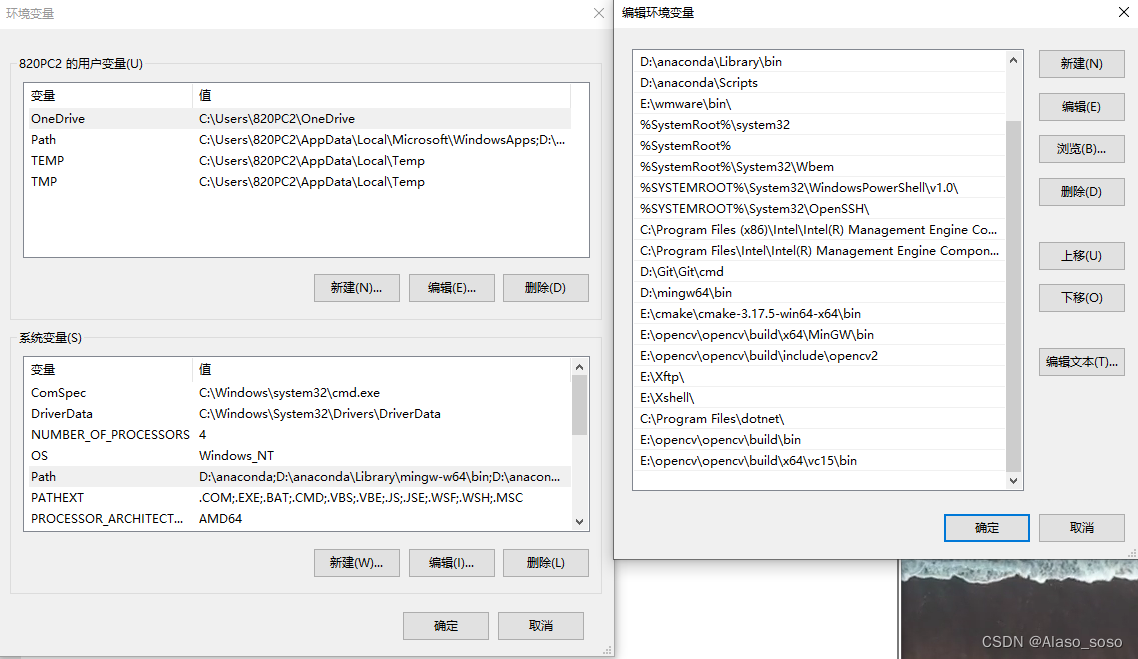
在path中新建,配置opencv的环境(找到解压的路径):
E:\opencv\opencv\build\bin
E:\opencv\opencv\build\x64\vc15\bin
我是vs2022所以选择vc15,不同版本,选择不同的vc,见下表:
| VS 版本 | VC 版本 |
|---|---|
| VS2003 | VC7 |
| VS2005 | VC8 |
| VS2008 | VC9 |
| VS2010 | VC10 |
| VS2012 | VC11 |
| VS2013 | VC12 |
| VS2015 | VC14 |
| VS2017 | VC15 |
环境变量配置好之后,接下来做的就是用vs创建一个cmake项目,修改cmaklist.txt中的内容。
在cmakelist.txt中,填写如下内容:
# CMakeList.txt: CMakeProject1 的 CMake 项目,在此处包括源代码并定义 # 项目特定的逻辑。 # cmake_minimum_required (VERSION 3.8) add_executable (CMakeProject1 "CMakeProject1.cpp" "CMakeProject1.h") # 将源代码添加到此项目的可执行文件。 set(OpenCV_DIR E:/opencv/opencv/build) find_package(OpenCV REQUIRED) include_directories(${OpenCV_INCLUDE_DIRS}) link_directories(${OpenCV_LIBRARY_DIRS}) target_link_libraries(CMakeProject1 ${OpenCV_LIBS}) # TODO: 如有需要,请添加测试并安装目标。其中CMakeProject1是创建的项目名字(默认,我没有改名字)
到这里,就可以在vs中就可以调用opencv了。
测试一下:
#include <opencv2/opencv.hpp>
#include <iostream>
using namespace std;
using namespace cv;
int main()
{
cv::Mat img = cv::imread("E:/cmake_project/CMakeProject1/CMakeProject1/imgs/1305031102.175304.png");
cv::namedWindow("test");
cv::imshow("test", img);
cv::waitKey(0);
}
结束!!!